KINGSOFT Internet Securityを使用するPCを変更される場合は、ユーザー登録を行い、ユーザー認証ページでシリアル番号の認証履歴を解除していただく必要がございます。
ライセンス情報を確認する方法は下記をご参照ください。
ライセンス情報を確認する
KINGSOFT Internet Securityのライセンス情報を確認する方法
- KINGSOFT Internet Securityの「シリアル番号」を確認する
KINGSOFT Internet Securityを開きます。メイン画面が表示されます。
画面の右上「有料版:認証済」と書かれているボタンをクリックします。「ライセンス情報」画面が表示されます。
ライセンス情報画面上にシリアル番号が表示されます。
この「シリアル番号」を弊社までお知らせください。対応する「アクティブ番号」をお調べします。 - ユーザー登録ページでシリアル番号とアクティブ番号を入力する
ライセンス情報の確認後、
下記ユーザー登録ページにて、必須項目情報の入力と、製品名のプルダウンメニューより「KINGSOFT Internet Security」を選択し、シリアル番号とアクティブ番号を入力してください。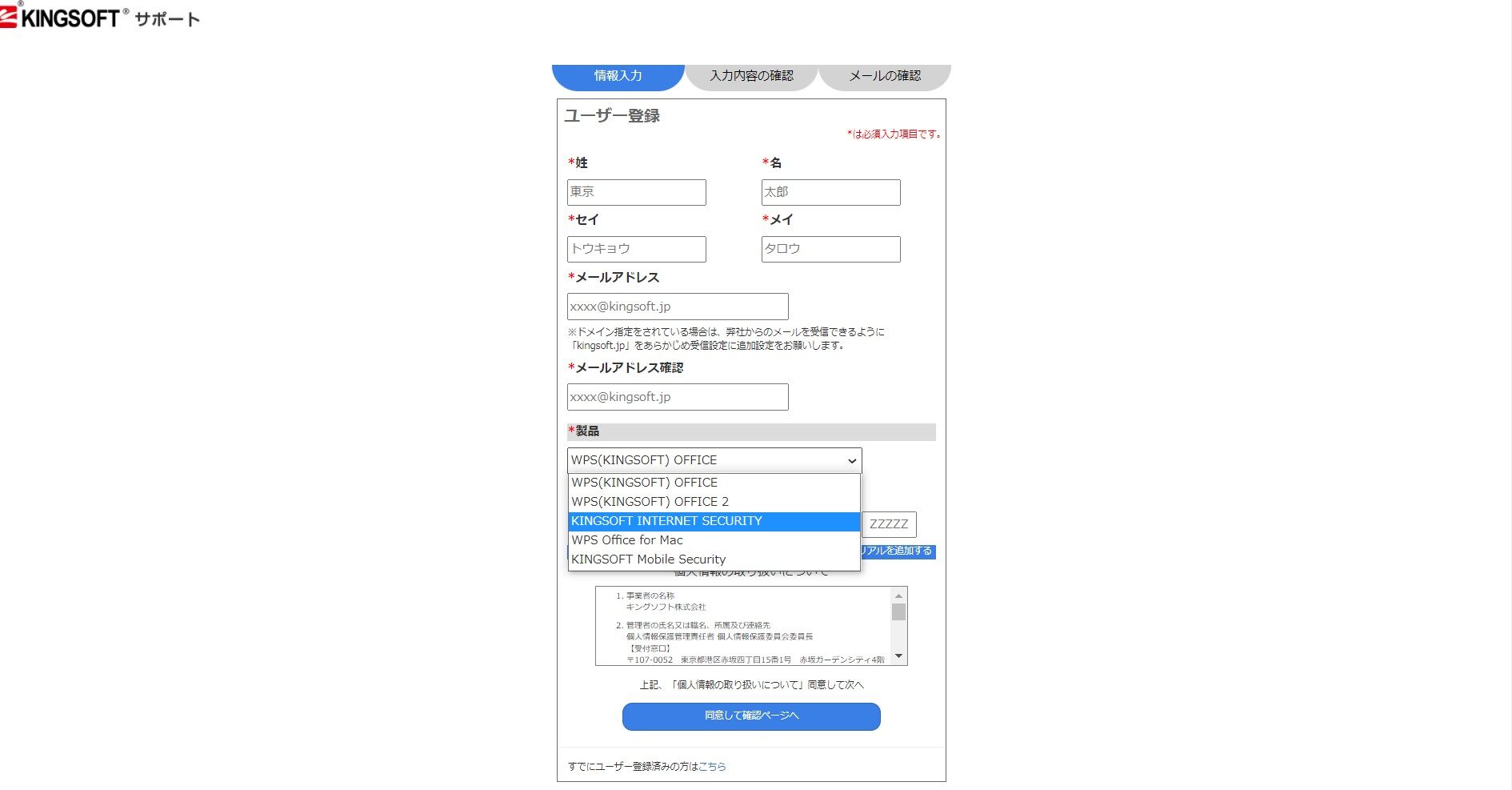
ユーザー登録ページ:
https://pay.kingsoft.jp/customer/top - 【すでにユーザー登録がお済の方】
すでにユーザー登録がお済の方は、下記ユーザー認証ページから認証を行うとご登録されたメールアドレスに自動送信されたメールに記載されているのURLよりログインしてください。
https://pay.kingsoft.jp/customer/auth/auth-customer
ユーザーログイン後
購入した製品情報の画面にて、「解除する」をクリックすると認証履歴が解除されます。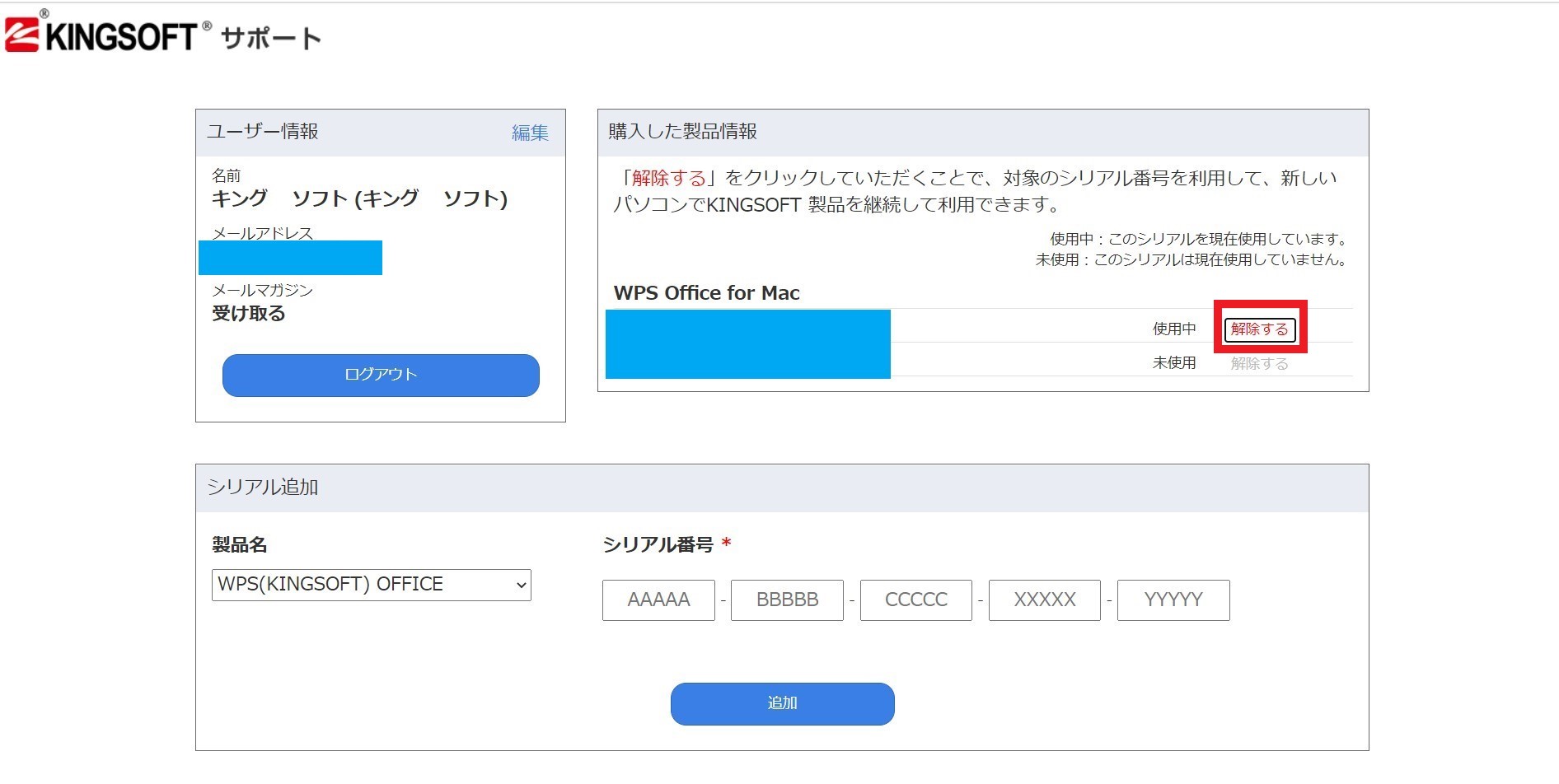
認証履歴の解除を行った後、旧PCからキングソフトオフィスをアンインストールし、
新しいPCやリカバリー後のPCにダウンロード→インストールしてください。
Kingsoft Internet Security 20アンインストール手順
Kingsoft Internet Security 20をアンインストールする方法
https://support.kingsoft.jp/kis/kis20uninstall.html
※アンインストール操作後は必ず再起動をおこなってください。
Kingsoft Internet Security 20 最新バージョンのインストール方法
- 更新:2022年1月13日
